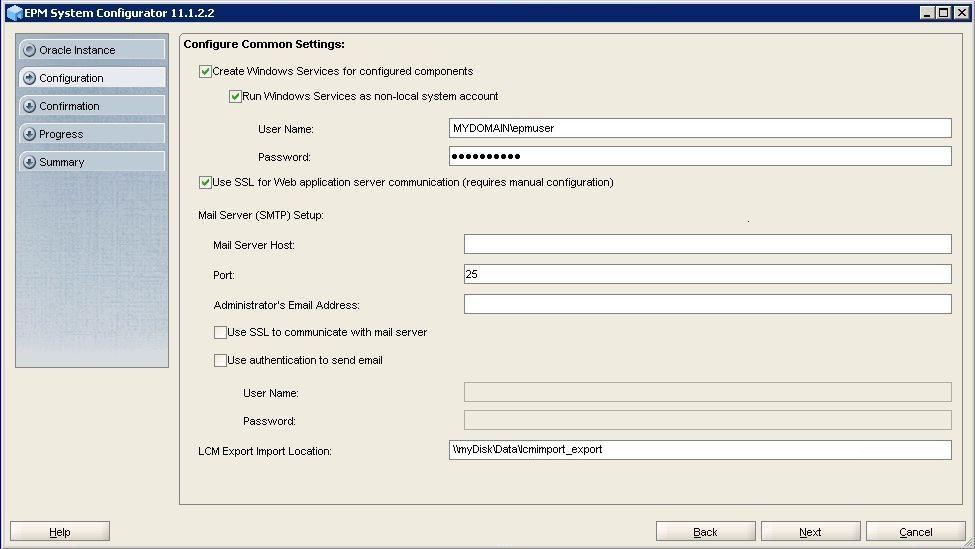重新設定 EPM System 的公用設定
您將在這個過程中,選取會強制 Oracle Enterprise Performance Management System 元件使用 SSL 通訊的設定。
註:
如果您要啟用 Oracle Hyperion Financial Management Web 伺服器的 SSL:您在設定 Financial Management 之前,必須編輯 weblogic.xml 中 HFM WebApp 的階段作業描述元來保護 Cookie。
- 利用 7 Zip 等工具來展開 Financial Management Web 存檔。
weblogic.xml在存檔中的位置是EPM_ORACLE_HOME\products\FinancialManagement\AppServer\InstallableApps\HFMWebApplication.ear\HFMWeb.war\WEB-INF\weblogic.xml。 - 將下列指示詞新增到
weblogic.xml的 HFM WebApp 階段作業描述元中:<cookie-secure>true</cookie-secure> - 儲存
weblogic.xml - 當 7 Zip 詢問您是否要更新封存時,按一下是。
如何針對 SSL 重新設定 EPM System: